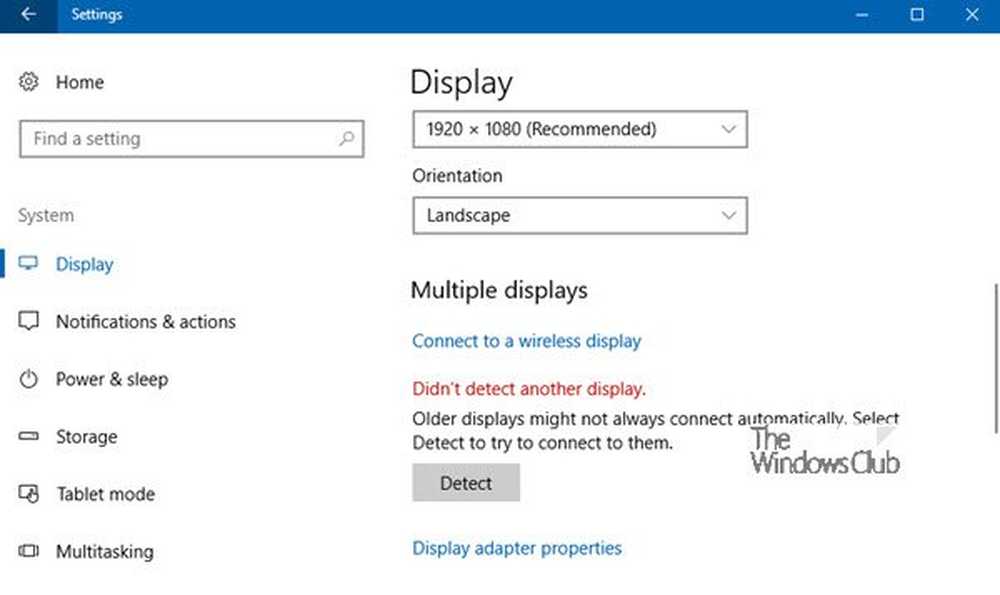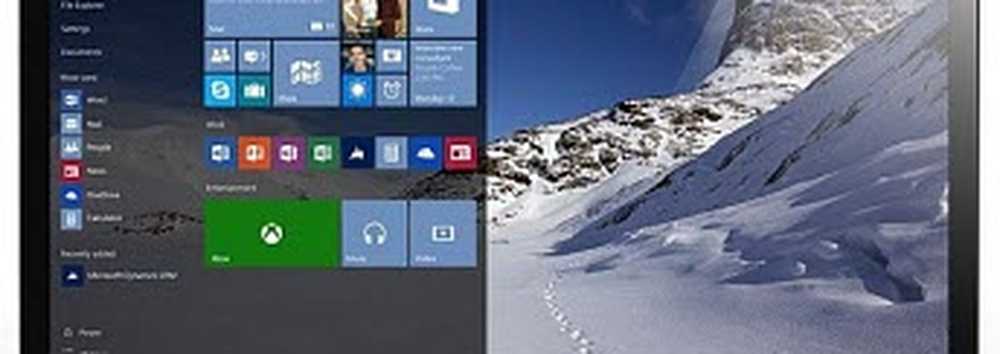Windows 10 Blue Screen Felsökare från Microsoft

Felsökning Windows Stoppfel eller Blåskärm har aldrig varit ett enkelt jobb. Du kontrollerar vanligtvis hårdvaran, uppdaterar drivrutinerna, kanske gör några andra saker och hoppas att saker fungerar. Bortsett från att inkludera Blå skärmfelsökare i Windows 10 har Microsoft lanserat en webbsida som hjälper nybörjare och nybörjare att felsöka sina blå skärmar på Windows 10. Den inbyggda Blue Screen Felsökaren är lätt att köra och åtgärdar BSODs automatiskt. Online Windows 10 Blue Screen Felsökare från Microsoft är en trollkarl som är avsedd att hjälpa nybörjare att fixa sina stoppfel. Det erbjuder bra länkar längs vägen.
Windows 10 Blue Screen Felsökare
1] Felsökningsverktyg för Microsoft Online Blue Screen

Blå skärmar i Windows 10 är enkla och visar inte stoppfelsinformation. Så om du vill få felkoden kan du behöva tvinga Windows 10 att visa information om stoppfel.
Efter att ha gjort det, besök webbplatsen för Microsoft för att komma igång. Du kommer att se en enkel guide som går igenom processen med felsökning av blåskärmar.
Du kommer först att fråga - När fick du det blå skärmfelet?
- Medan du uppgraderar till Windows 10
- Efter en uppdatering har installerats
- Medan du använder min dator.
Välj ditt alternativ.
Om du väljer Medan du uppgraderar till Windows 10, du kommer nu att bli ombedd att gå tillbaka till din tidigare version av Windows, om installationen redan inte gör det automatiskt.Om du väljer Efter en uppdatering har installerats, Du kommer att bli ombedd att kontrollera efter uppdateringar eller ta bort nyinstallerad maskinvara.
Om du väljer Medan du använder min dator, Du kommer att erbjudas några användbara förslag om du kan komma till skrivbordet, såväl som om du inte kan komma åt skrivbordet.
Felsökaren är ganska grundläggande och är avsedd att hjälpa en användare att gå vidare i den här tuffa uppgiften att fixa ditt Blue Screen-fel.
2] Inbyggd Blue Screen Felsökare
I Windows 10 kan du komma åt Felsökaren för blå skärm via Inställningar> Uppdatering och Säkerhet> Felsökning.

Kör det och se om det kan lösa ditt problem.
Felsökaren frågar efter händelsemeddelanden under den senaste veckan och tolkar bugcheckkoderna och kontrollerar om det orsakades av:
- Enhetsdrivrutiner
- Felaktig hårdvara eller hårddisk
- Minnesfel
- Windows-tjänster
- malware.
UPPDATERING: Den inbyggda Blue Screen felsökaren är inte längre tillgänglig från och med Windows 10 v1809. Du kan använda felsökaren online.
Om det inte hjälper dig finns det några fler tips som hjälper dig att fixa Blue Screen of Death i Windows 10 under olika scenarier. Om du behöver mer detaljerad hjälp, kolla in den här detaljerade BSOD-guiden.